Glary Disk Cleaner怎么清理磁盘垃圾数据
时间:2022-08-23 14:10:37作者:极光下载人气:54
Glary Disk Cleaner是一款可以清理我们系统磁盘的软件,我们在使用电脑的时候,由于在电脑上会进行很多操作,因此就会在电脑上留下一下操作痕迹和浏览记录,如果长期以往下去,就会给电脑造成一定的内存空间不足的困扰,因此需要给电脑进行一定的清理,一般情况我们的系统运行不顺畅的主要原因是由于磁盘空间不足或者磁盘占用内存太高而导致的,那么我们就需要对磁盘进行一定的清理,而Glary Disk Cleaner这款软件就是专业清理磁盘的软件,一些小伙伴在使用这款软件的时候不知道如何使用该软件清理磁盘垃圾,现在就和小编一起看看吧。
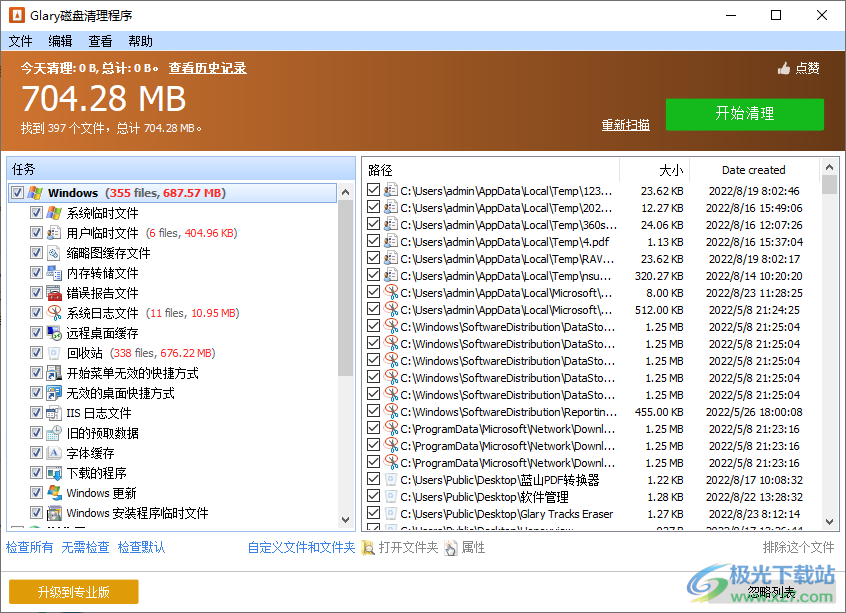
方法步骤

大小:9.70 MB版本:v5.0.1.276 官方版环境:WinXP, Win7, Win8, Win10, WinAll
- 进入下载
1.下载安装好改软件后,点击打开,然后点击左上角的【文件】选项打开,选择【扫描】,当然也可以直接点击右上角的【重新扫描】即可。
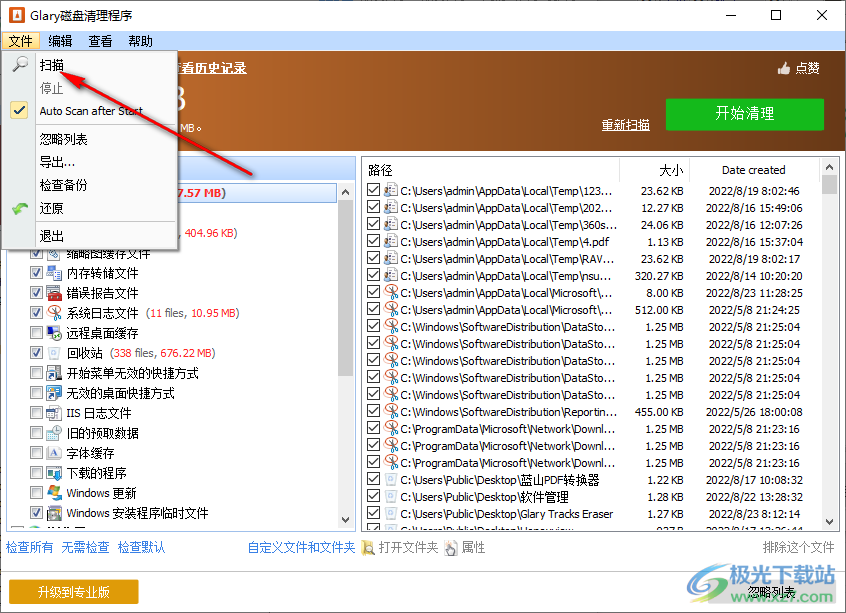
2.随后扫描完成之后,就可以点击【开始清理】就好了。
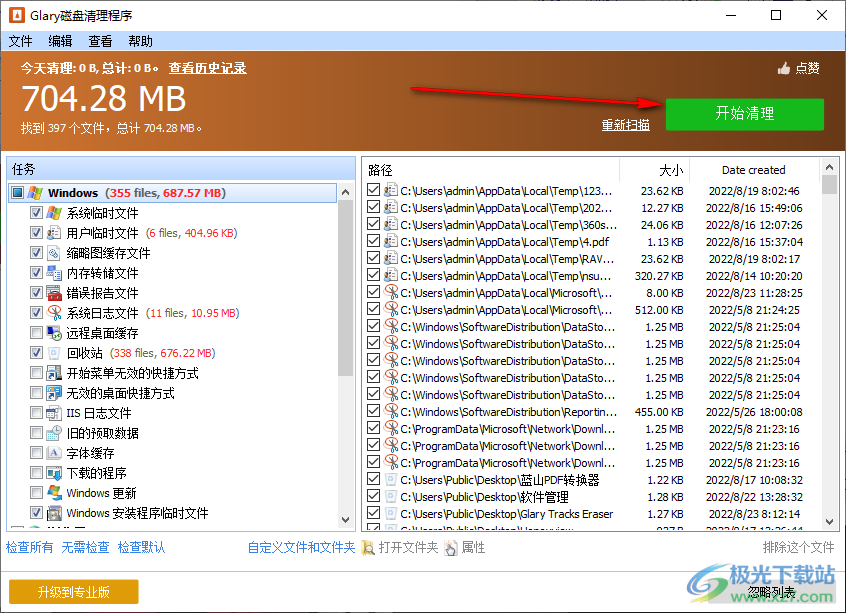
3.除此之外,在页面左侧的位置可以自由勾选想要扫描和清理的内容,也可以根据软件自动勾选的内容进行清理,一般软件自动勾选的都是必须要扫描或清理的。
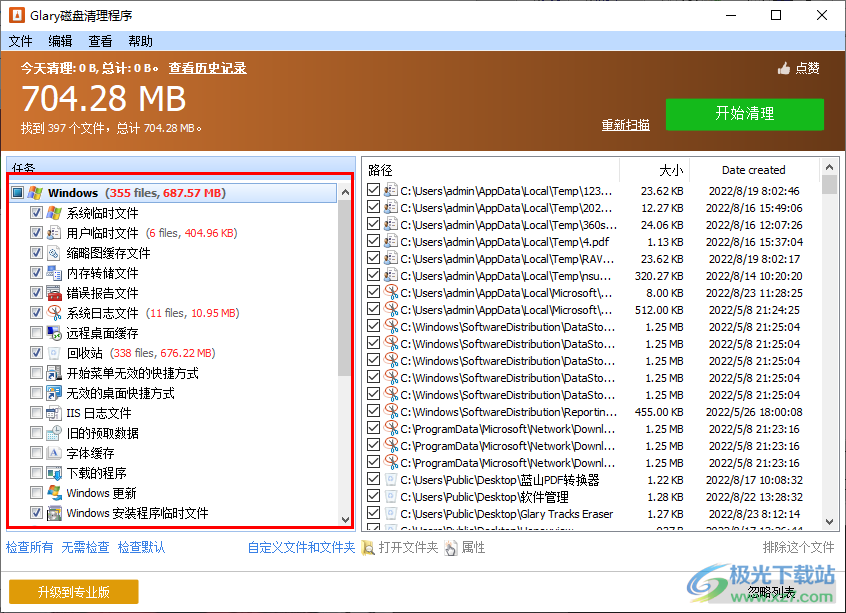
4.也可以点击页面左下角的【检查所有】按钮,点击之后,就可以将左侧的内容全部勾选进行扫描和清理了。
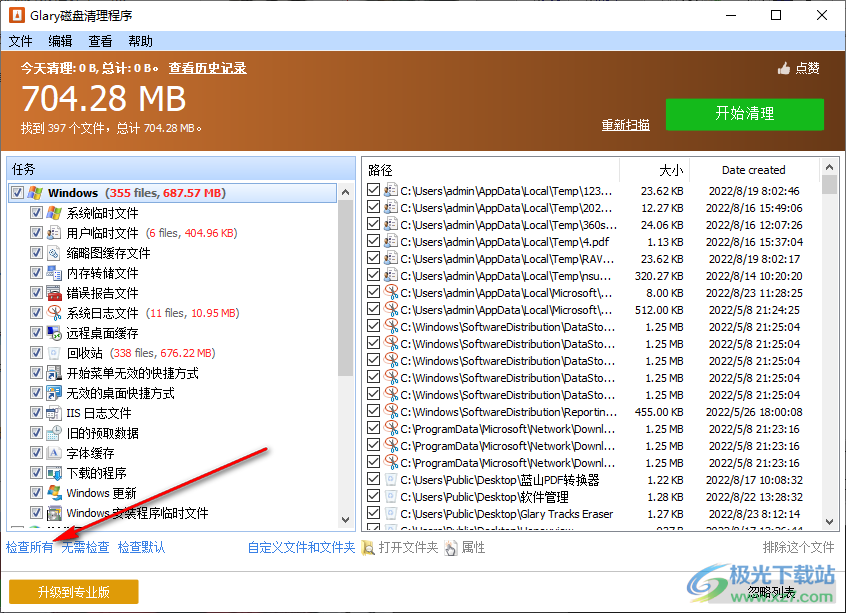
通过Glary Disk Cleaner这款软件就可以将磁盘中的一些垃圾给清理掉了,从而是磁盘变得干净、轻松,也会让电脑在运行软件的时候更加顺畅。
相关推荐
相关下载
热门阅览
- 1百度网盘分享密码暴力破解方法,怎么破解百度网盘加密链接
- 2keyshot6破解安装步骤-keyshot6破解安装教程
- 3apktool手机版使用教程-apktool使用方法
- 4mac版steam怎么设置中文 steam mac版设置中文教程
- 5抖音推荐怎么设置页面?抖音推荐界面重新设置教程
- 6电脑怎么开启VT 如何开启VT的详细教程!
- 7掌上英雄联盟怎么注销账号?掌上英雄联盟怎么退出登录
- 8rar文件怎么打开?如何打开rar格式文件
- 9掌上wegame怎么查别人战绩?掌上wegame怎么看别人英雄联盟战绩
- 10qq邮箱格式怎么写?qq邮箱格式是什么样的以及注册英文邮箱的方法
- 11怎么安装会声会影x7?会声会影x7安装教程
- 12Word文档中轻松实现两行对齐?word文档两行文字怎么对齐?
网友评论